Win10系统安装软件时提示“不能打开要写入的文件”怎么解决?
分类:win10教程 2021-08-21
导读: Win10系统安装软件时提示“不能打开要写入的文件”怎么解决?--Win10系统安装软件时提示不能打开要写入的文件怎么解决?当用户遭遇这样的问题时,先不要急着关掉这个提示,按照提示上的路径先找到这个文件,并将该文件剪切到其他地方,再次尝试安装即可解决问题。具体操...
Win10系统安装软件时提示“不能打开要写入的文件”怎么解决?当用户遭遇这样的问题时,先不要急着关掉这个提示,按照提示上的路径先找到这个文件,并将该文件剪切到其他地方,再次尝试安装即可解决问题。具体操作过程如下例子。
Win10安装软件提示“不能打开要写入的文件”的解决方法:
1、首先我们按照“不能打开要写入的文件” 框中的文件路劲,依次打开,比如:C:\Program Files\QvodPlayer\Qvodreg.exe ,我们打开此电脑,依次展开C:\Program Files\QvodPlayer\文件夹;
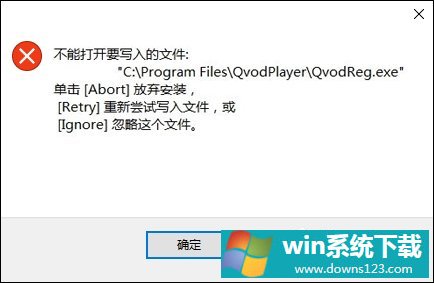
2、找到提示框中的错误文件:XXX.exe(这里以Qvodreg.exe为例)在该文件上单击右键,选择“剪切”,然后暂时先“粘贴”到桌面上;
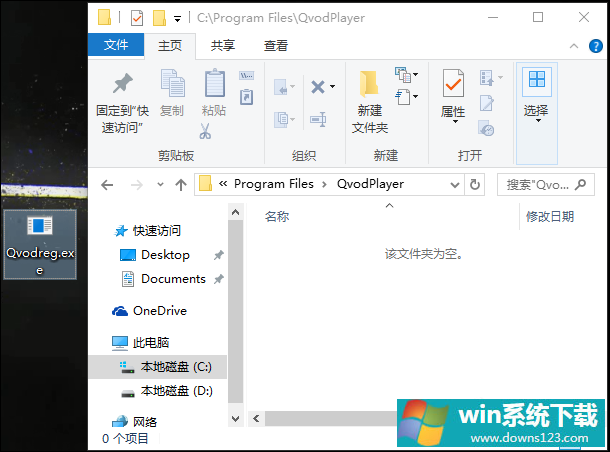
3、然后重新安装,即可安装成功;
4、安装完成后,别忘了将之前剪切出来的文件复制到原来的路径中哦!
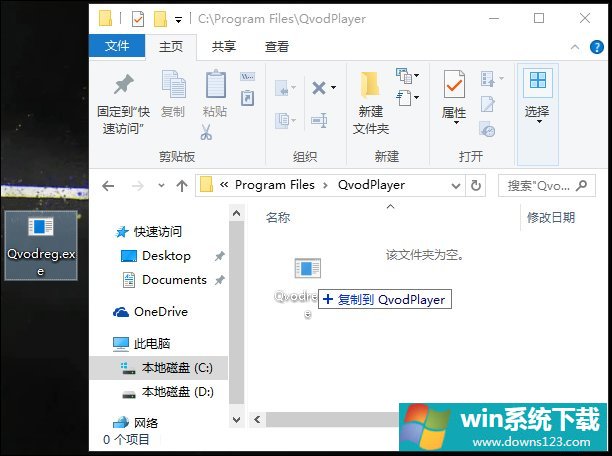
以上步骤便是Win10系统安装软件时提示“不能打开要写入的文件”的解决方法,这个方法的原理其实很简单,当用户把错误文件剪切到其他地方的时候,软件安装包就会以为这里没有这个文件,于是就绕过了这个错误步骤,从而避免出错。


